Użytkownicy Maców wiedzą, jakimi dokuczającymi potrafią być wyskakujące reklamy. Widzisz szeregi natrętnych reklam w internecie? Być może Twój Mac został zainfekowany przez program reklamowy.
BeAware należy do rodziny programów reklamowych, ale jego usunięcie jest prostsze, niż może się wydawać. Jak usunąć BeAware z Maca? W tym artykule znajdziesz pokrokowe instrukcje czyszczenia. Również dowiesz się, jak zabezpieczyć Maca przez zainfekowaniem w przyszłości. Zacznijmy!
| Nazwa | BeAware |
| Kategoria | Program reklamowy, porywacz przeglądarki, PUP |
| Inne nazwy | BeeAware |
| Objawy | Wyświetla mnóstwo sponsorowanych reklam, fałszywe powiadomienia o uaktualnieniach, przekierowuje do fałszywych witryn |
| Metoda infekcji | Instalowanie w pakietach, przez torrenty, fałszywe uaktualnienia |
| Uszkodzenie systemu | Niepożądane zmiany domyślnych ustawień przeglądarki, spowolnienie systemu, zawieszanie się przeglądarki i problemy prywatności, powiązane ze śledzeniem Twojej aktywności |
| Metoda usuwania | Narzędzie anty-malware CleanMyMac, Malwarebytes |
Wszystko, co musisz wiedzieć o BeAware
Czy BeAware jest wirusem? Zasadniczo nie jest. Znane również jako BeeAware, jest oprogramowaniem, agresywnie generującym reklamy. Będąc potencjalnie niepożądaną aplikacją (PUP), korzysta z podstępnych sposobów przedostania się na Maca bez Twojej wiedzy.
Logo BeAware wygląda tak:
_1624627753.png)
Jako porywacz przeglądarki, BeAware modyfikuje jej ustawienia w sposób, utrudniający ich przywrócenie. Szybko przejmuje kontrolę nad nią i zaczyna:
- Wyświetlać reklamy, łącznie z oknami wyskakującymi, banerami i kuponami
- Zamieniać teksty na stronach w linki
- Instalować inne programy bez Twojego zezwolenia na to
- Przekierowywać do niezaufanych witryn
Wyświetlane przez BeAware reklamy zazwyczaj promują inne podejrzane aplikacje i inne wątpliwe produkty – innymi słowy wszystko, co może przynieść grosik cyberprzestępcom. Może również przyczyniać się do awarii i zawieszania się przeglądarki.
W jaki sposób wirus BeAware przedostał się do mojego komputera?
Większość użytkowników, mających na Macach programy reklamowe nie kojarzą, skąd się oni wzięły. W rzeczywistości, takie niepożądane aplikacje jak BeAware często są instalowane właśnie przez użytkowników.
Niestety, niektóre darmowe programy nie informują, jakie inne aplikacje są instalowane w pakiecie. W wyniku tego po zainstalowaniu potrzebnej aplikacji masz na Macu liczne niepożądane aplikacje. Aby nie wpaść do tej pułapki, zwracaj uwagę, na instalowanie czego się zgadzasz i ręcznie wyłączaj dodatkowe oferty.
Potencjalne ryzyko związane z BeAware
Sam w sobie program reklamowy BeAware nie jest na tyle niebezpieczny jak wirusy lub programy szantażujące. Niemniej jego obecność na Macu może narażać system na niebezpieczeństwo.
Po zainstalowaniu BeAware zaczyna wyświetlać komunikaty o konieczności uaktualnienia, prosząc o zainstalowanie najnowszej wersji. Wygląda to w taki sposób:
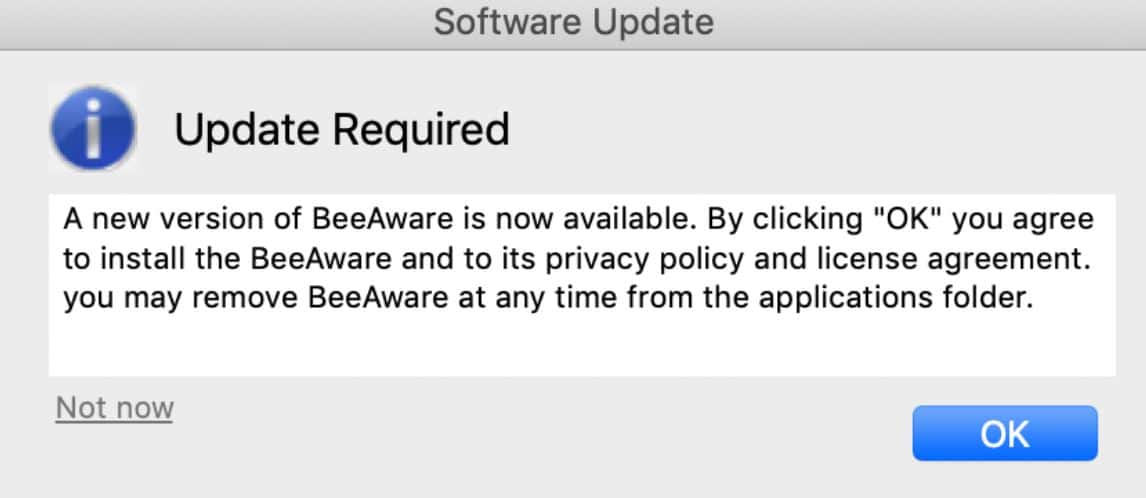
Jeśli klikniesz OK, narażasz się na nowe niepożądane aplikacje, a nawet na poważniejsze zagrożenia w postaci wirusów. Dlatego nie klikaj żadnych przycisków. Jak tylko zobaczysz podobny komunikat, bezzwłocznie usuń BeAware i przeskanuj system narzędziem antymalware. Zobaczmy, jak to zrobić!
Jak pozbyć się BeAware
Zanim przystąpisz do usuwania BeAware, możesz podjąć kilka dodatkowych kroków. Po pierwsze, należy usunąć wszystkie podejrzane aplikacje i powiązane ze szkodliwymi aplikacjami komponenty. Następnie należy przywrócić ustawienia przeglądarek i usunąć szemrane rozszerzenia.
Krok 1. Usuń szkodliwe aplikacje
- W Finderze wybierz menu Idź > Narzędzia > Monitor aktywności.
- Zidentyfikuj powiązany ze szkodliwym programem proces i wymuś jego zakończenie. Wybierz opcję Wymuś koniec, aby potwierdzić czynność.
- Przejdź do folderu Aplikacje. Poszukaj aplikacji BeAware wśród zainstalowanych apek. Również, poszukaj aplikacji, pobranych tuż przed pojawieniem się szkodliwego programu.
- Przeciągnij te wszystkie apki do Kosza. Kliknij ikonę Kosza prawym przyciskiem myszy i wybierz Opróżnij Kosz.
- W Finderze wybierz Idź > Idź do folderu.
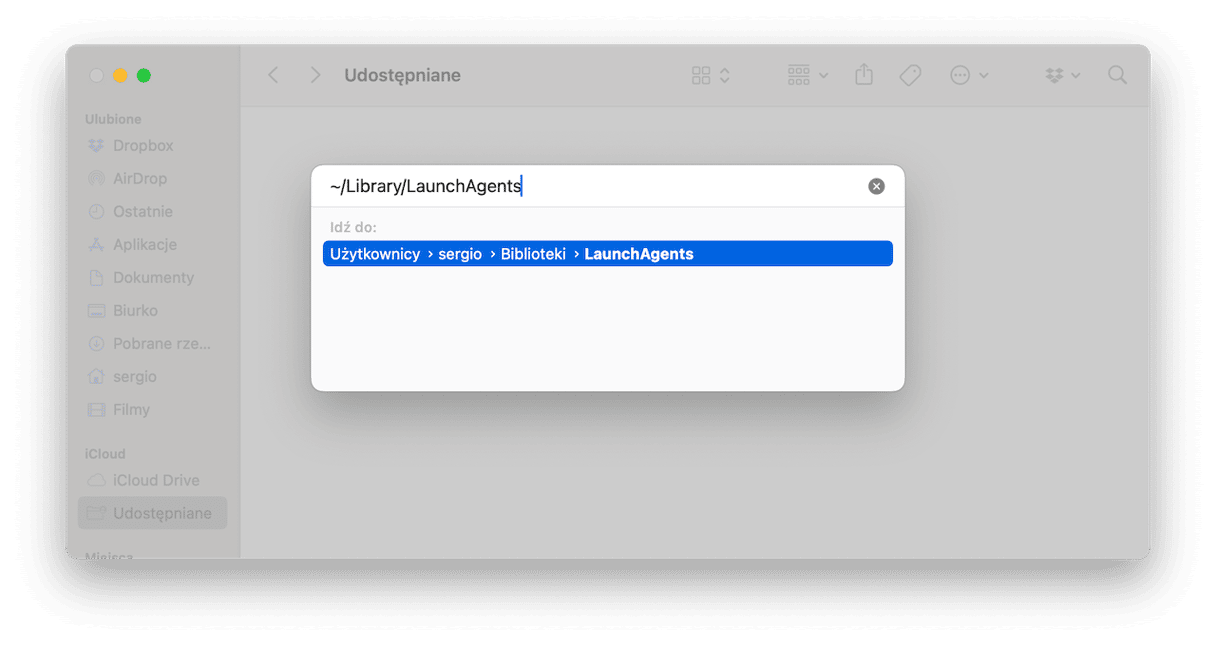
- Po kolei kopiuj i wklejaj do tego okna następujące ścieżki, naciskając Return po każdej z nich:
~/Biblioteki/LaunchAgents
~/Biblioteki/Application Support
/Biblioteki/LaunchAgents
/Biblioteki/LaunchDaemons
/Biblioteki/Application Support - Usuń wszelkie powiązane z BeAware pliki. Ich nazwy mogą również zawierać BeeAware lub Bahlpr. W końcu opróżnij Kosz.
Sporo roboty, nie sądzisz? Pamiętaj, że musisz usunąć wszystkie komponenty szkodliwego programu. Ręczne czyszczenie nie zawsze będzie skutecznym, ponieważ na komputerze mogą pozostawać ukryte pliki. Na szczęście, jeśli masz poprawne narzędzie, zrobisz to wszystko automatycznie.
Usuń sprawcę automatycznie
Moim ulubionym narzędziem antymalware jest CleanMyMac X firmy MacPaw. Oferuje bogaty zestaw narzędzi, który podnosi wydajność Maca na wyższy poziom. Co najważniejsze, jest poświadczone przez Apple, a więc CleanMyMac jest bezpieczny.
Korzystam z apki od miesięcy i bardzo polecam moduł Szkodliwe programy. Jak to działa:
- Pobierz CleanMyMac stąd (zupełnie za darmo).
- Zainstaluj i otwórz aplikację.
- W pasku bocznym po lewej stronie wybierz Szkodliwe programy.
- Kliknij Skanuj.
- Jeśli coś zostanie znalezione, kliknij Usuń. To tyle!
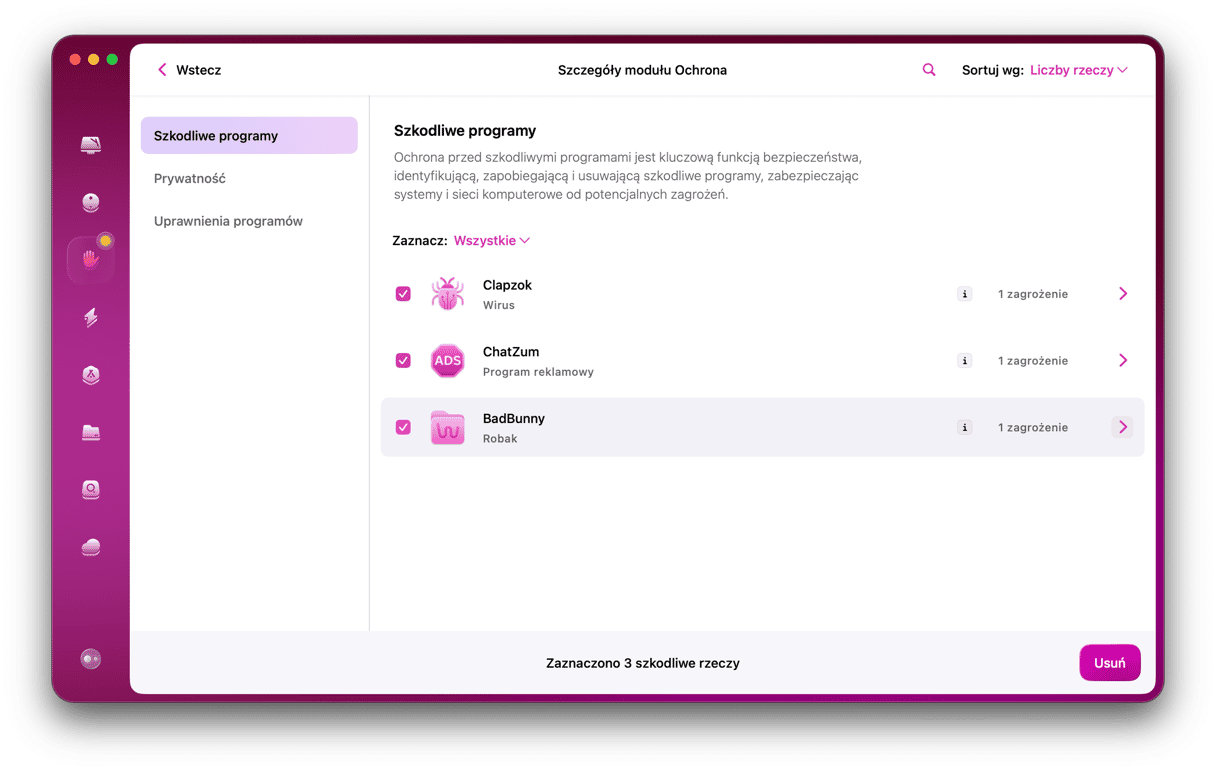
Aby zapewnić całkowitą ochronę, korzystam z funkcji monitorowania zagrożeń w czasie rzeczywistym w Menu CleanMyMac. Błyskawicznie sprawdza nowe aplikacje i powiadamia, jeśli wirusy i inne szkodliwe rzeczy starają się przedostać do mojego Maca.Sprawdź, jak to działa!
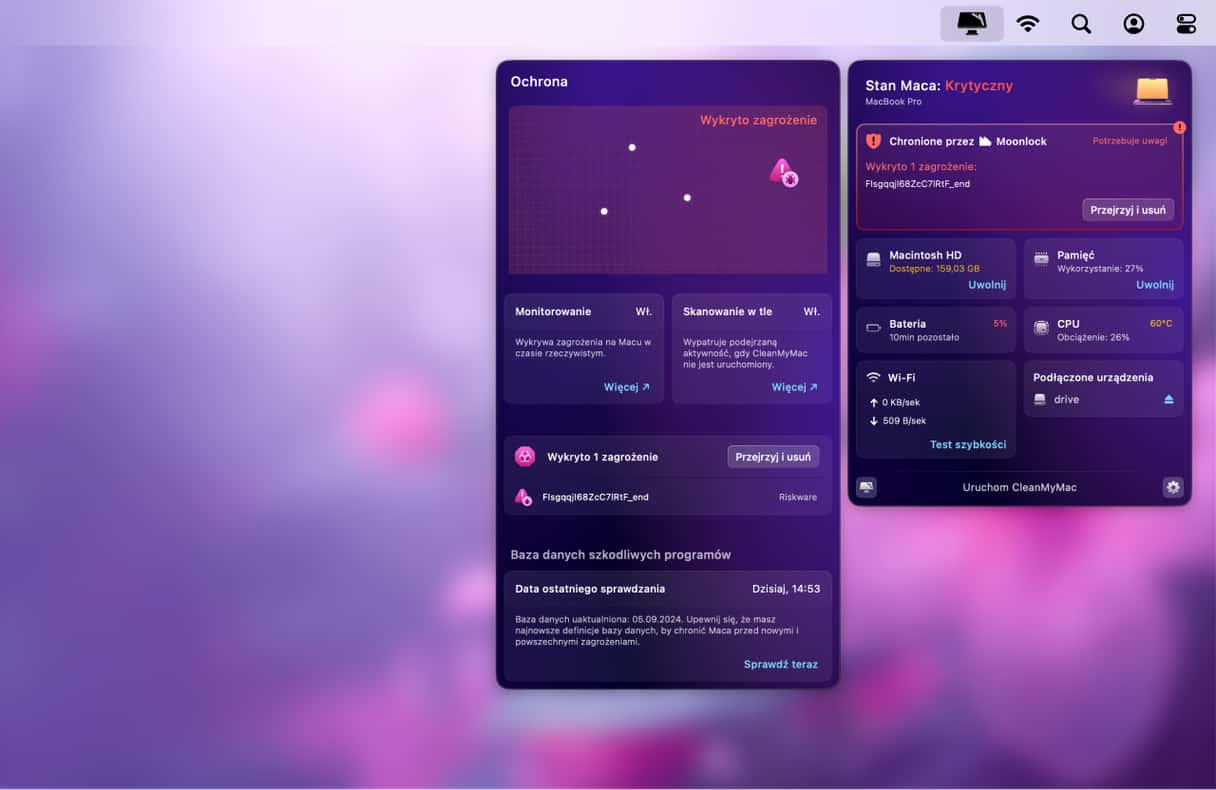
Krok 2. Usuń BeAware ze wszystkich przeglądarek
Safari
- Otwórz Safari.
- Kliknij menu Safari w prawym górnym rogu ekranu.
- Wybierz Ustawienia > Rozszerzenia.
- Szukaj rozszerzenia, które nie pasuje do innych.
- Jak tylko takie zobaczysz, zaznacz go i kliknij Odinstaluj.
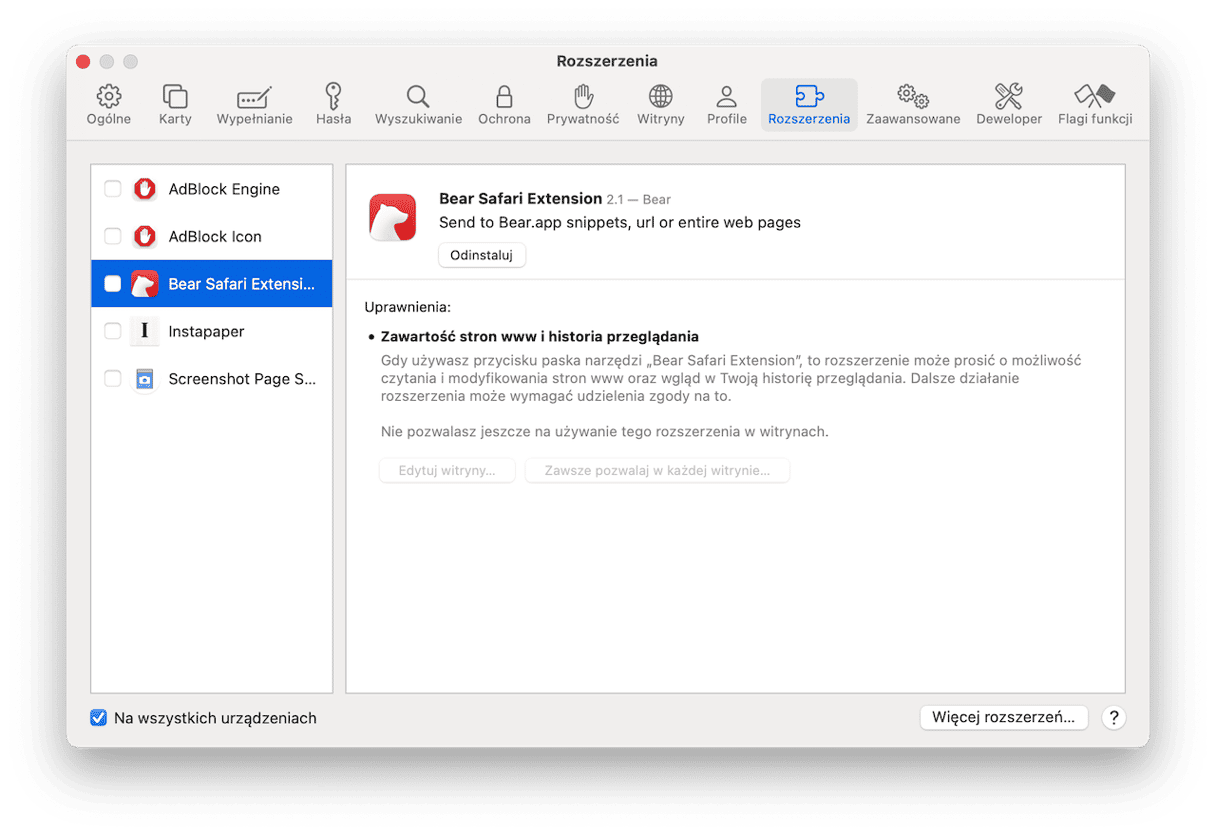
- Wróć do karty Ogólne i ustaw preferowaną stronę domową.
- Kliknij kartę Wyszukiwanie i wybierz wyszukiwarkę z listy.
- Uruchom Safari ponownie.
Google Chrome
- Otwórz Chrome.
- Wklej do paska wyszukiwania
chrome://extensionsi naciśnij klawisz Return. - Znajdź powiązane ze szkodliwym programem rozszerzenie.
- Kliknij obok niego przycisk Usuń, by usunąć go z listy.
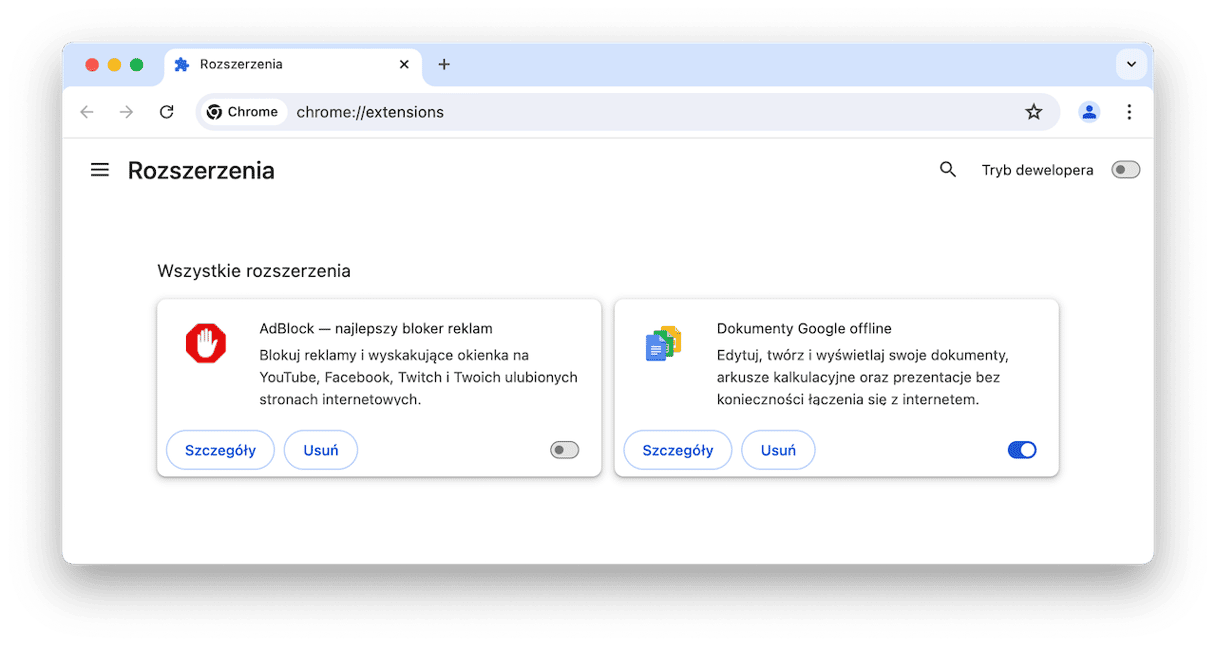
- Teraz przejdź do
chrome://settings - Przewiń do sekcji Wyszukiwarka i wybierz wyszukiwarkę do wykorzystania.
- W sekcji Po uruchomieniu wybierz co ma być wyświetlane po odpaleniu przeglądarki.
- Uruchom Chrome ponownie.
Mozilla Firefox
- Otwórz Firefox.
- Przejdź do
about:addons - Szukaj rozszerzeń, których nie powinno być.
- Kliknij obok nich menu z trzema kropkami i wybierz Usuń.
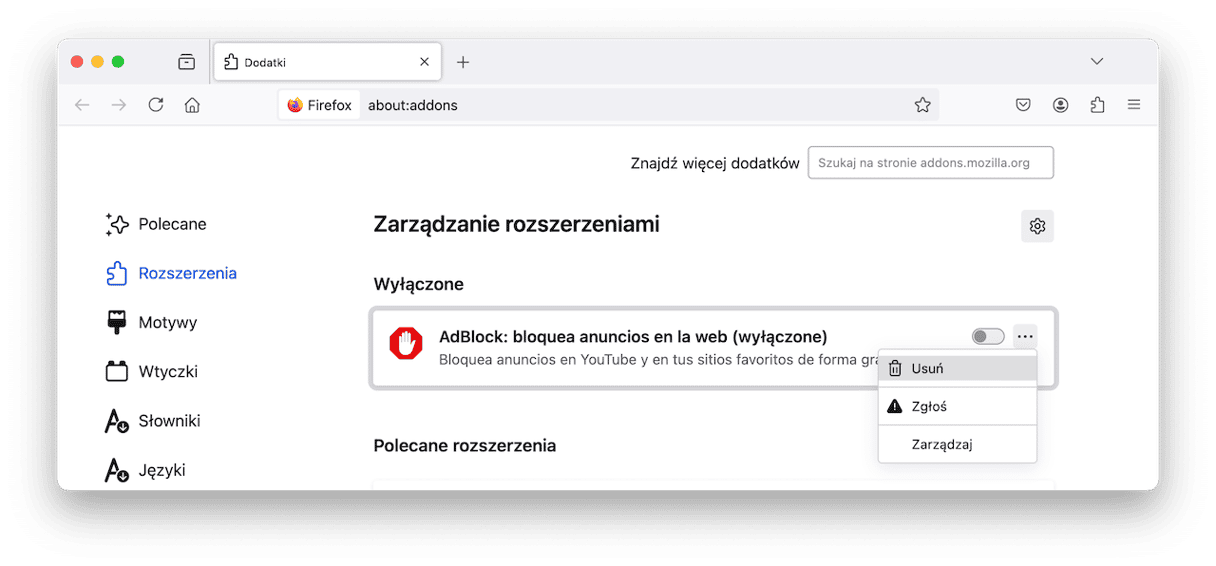
- Przejdź do
about:preferences - Kliknij Uruchamianie, by ustawić stronę domową.
- Następnie w karcie Wyszukiwanie wybierz domyślną wyszukiwarkę.
- Uruchom Firefox ponownie.
Wirus na Maca BeAware jest tylko podstępną niepożądaną aplikacją i programem reklamowym, zmuszającym Cię instalować inne podejrzane apki. Zawsze uważaj na to, jakich linków otwierasz i aplikacji instalujesz, aby uniknąć zainstalowaniu tego i innych programów szkodliwych na Twoim urządzeniu. Upewnij się, że pochodzą z zaufanego źródła. Wybieraj własny albo zaawansowany tryb instalowania i nigdy nie korzystaj z witryn z darmowymi aplikacjami.
Mam nadzieję, że ten szczegółowy przewodnik pomógł Ci zauważyć niebezpieczeństwo i usunąć go na zawsze!






